ESET Smart Security 9防火墙添加端口的方法
浏览:7日期:2024-02-14 18:27:56
ESET Smart Security 9是是一款非常优秀的电脑防护软件,其为用户提供了防病毒、反间谍保护、个人防火墙、反垃圾邮件等多种强大的功能,而且具备了操作简单、全面防护等诸多特点,有效的保护您的计算机与网络,而在我们使用的过程中,常常需要在防火墙中添加窗口,从而帮助用户更好的保护系统,而部分刚入手的用户可能不知道如何操作,小编这里为用户带来了详细的教程,有需要的用户赶紧来下载吧!
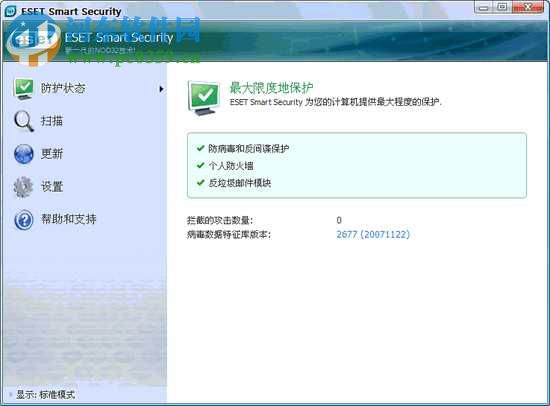 方法/步骤
方法/步骤1、首先,用户打开ESET Smart Security 9进入软件的主界面,我们在左侧的菜单栏中点击“设置”按钮,然后在右侧界面下方点击“高级设置”。
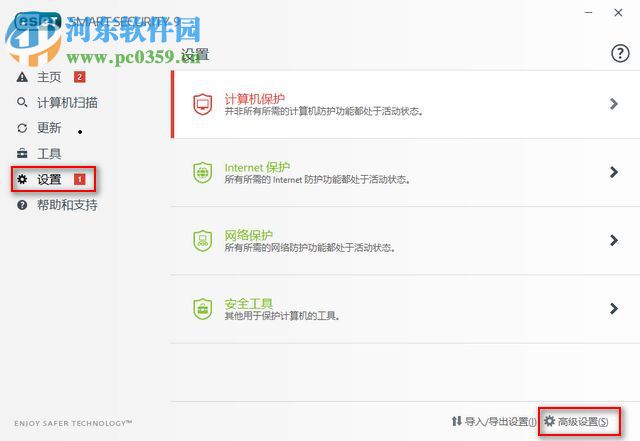
2、进入高级设置窗口后,我们在左侧的功能栏中选择“个人防火墙”,随后在界面中找到“过滤模式”选项,我们将其设置为“交互模式”。
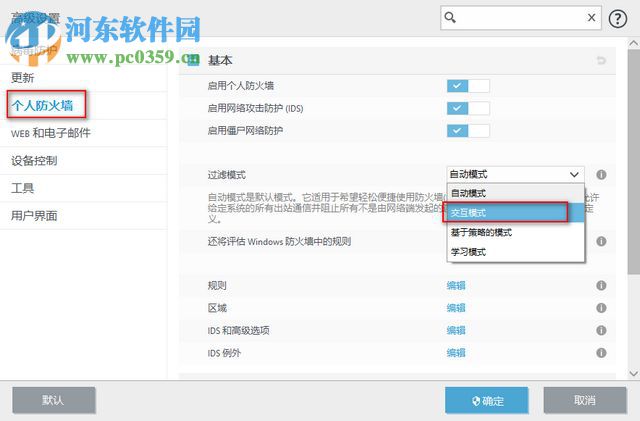
3、随后,进用户在界面中找到并点击“规则”。

4、进入防火墙规则界面后,我们点击左下角的“添加”按钮,然后弹出如下说式的“添加规则”界面,用户根据需要输入名称、启动情况、方向、操作、协议等进行设置。
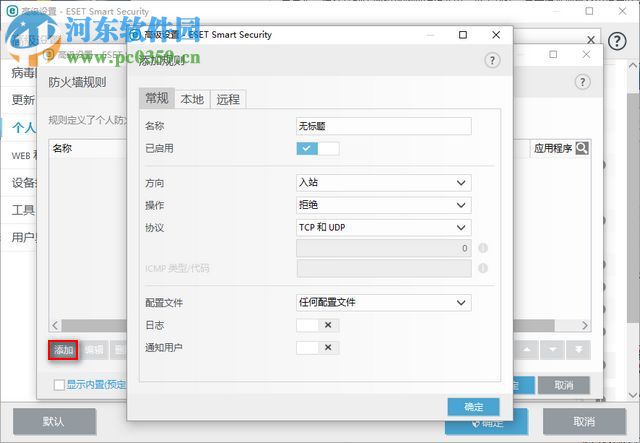
5、随后,用户在界面的选项卡中选择“本地”,然后点击“添加”按钮,然后输入需要添加的端口号以及IP即可。
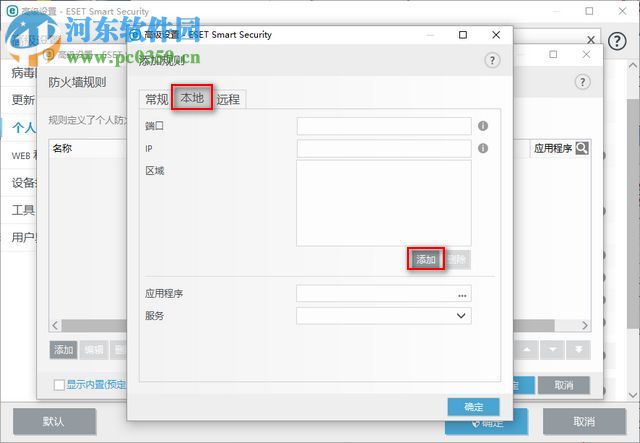
6、用户点击”确定“保存所添加的端口号,然后即可完成。
以上就是ESET Smart Security 9防火墙添加端口的操作教程,操作十分的简单,有需要的用户赶紧来了解一下吧!
相关文章:
- 排行榜
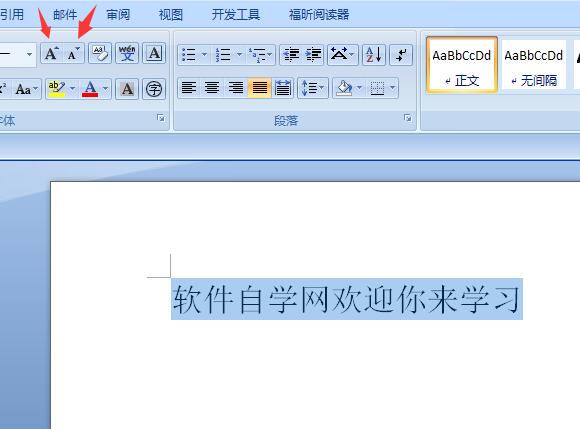
- 第四课:教你用Word快速改为字体大小
- 1. editplus新建浏览器文件窗口步骤介绍
- 2. 今日头条与百度口水战为何升级为诉讼战
- 3. DVDFab Passkey使用教程
- 4. 福昕阅读器语言设置
- 5. 为什么抖音关注的人作品看不到
- 6. 抖音怎么唱歌有伴奏的
- 7. 支付宝天天领红包二维码怎么弄
- 8. 腾讯课堂mac举手功能在哪
- 9. 退货旺旺id怎么写
- 10. 快压解压到一半不动了
 网公网安备
网公网安备